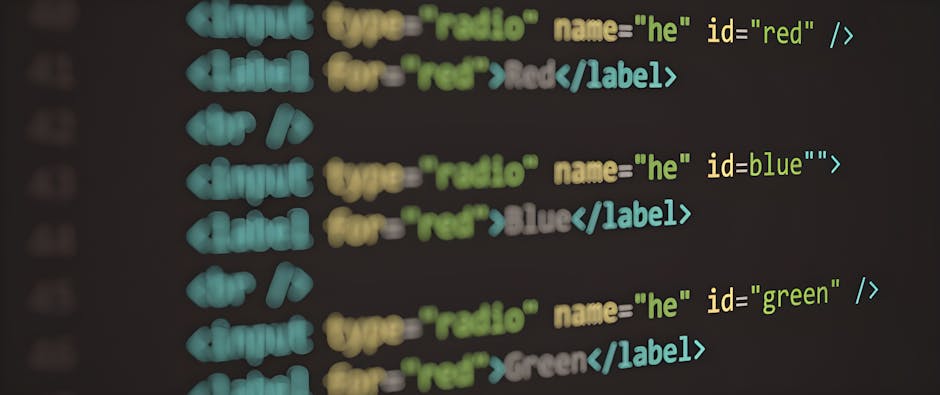
Inspeccionar Elemento es una herramienta indispensable para desarrolladores y profesionales que necesitan probar cambios visuales o estructurales de forma rápida y sin afectar el código fuente. En este artículo se describen pasos prácticos para preparar el entorno, editar estilos y HTML de manera temporal, evaluar el comportamiento y finalmente restaurar el estado original siguiendo buenas prácticas. Las explicaciones combinan recomendaciones de herramientas modernas y enlaces a documentación oficial para profundizar en aspectos avanzados. El objetivo es ofrecer un flujo de trabajo seguro y eficiente para experimentación en navegadores.
Preparación y acceso a Inspeccionar Elemento
Antes de comenzar, asegúrate de contar con un navegador actualizado y conocer cómo abrir las herramientas de desarrollador; la documentación oficial de Chrome DevTools ofrece atajos de teclado y métodos para abrir el panel en diferentes plataformas. También es útil revisar la guía general de MDN sobre herramientas de desarrollador para comprender las pestañas fundamentales como Elements, Console y Network, lo que agiliza la navegación cuando necesites editar elementos temporales. Configura el área de trabajo del navegador para que muestre el panel en una posición cómoda y activa la opción de conservar los logs si planeas analizar errores posteriores. Finalmente, considera desactivar extensiones que puedan interferir con la representación del DOM para evitar resultados inconsistentes durante la edición.
Antes de editar cualquier cosa, crea una nota mental o un pequeño checklist con los objetivos del cambio temporal, como probar estilos, verificar mejor accesibilidad o depurar eventos JavaScript; esto evita perder tiempo en modificaciones innecesarias. Si trabajas en un sitio en producción, es recomendable usar una ventana en modo incógnito o un perfil de desarrollador para minimizar la influencia del caché y de cookies que puedan alterar el comportamiento observado. En entornos con autenticación, documenta los pasos para reproducir el estado autenticado sin exponer credenciales en herramientas públicas. Con estas preparaciones reduces errores humanos y aceleras el proceso de prueba.
Uso de herramientas DevTools para editar estilos
La pestaña Elements de las DevTools permite inspeccionar y modificar reglas CSS de forma directa, probando cambios en vivo sin tocar archivos del servidor; la guía de Chrome sobre CSS en DevTools explica cómo añadir, desactivar o editar propiedades para ver su impacto inmediato. Puedes editar selectores, valores y añadir propiedades personalizadas (variables CSS) para experimentar con temas o diseños adaptativos, y la vista de Computed ayuda a entender la cascada y qué reglas prevalecen. Aprovecha el cuadro de estilos en la DevTools para alternar reglas con un clic y observar cómo varían las dimensiones, márgenes y disposición del layout en tiempo real. También es recomendable usar las herramientas de color y gradientes integradas para mantener coherencia visual sin necesidad de abrir un editor externo.
Para escenarios más avanzados, las DevTools permiten emular estados como :hover, :focus y :active, así como simular tamaños de pantalla y densidades de píxeles, lo que es esencial al validar estilos responsivos y de interacción. La documentación de MDN sobre editar CSS en el inspector ofrece ejemplos concretos sobre cómo inyectar hojas de estilo temporales y cómo revertir cambios rápidamente si los resultados no son los esperados. Cuando trabajes con frameworks CSS o preprocesadores, recuerda que los cambios en DevTools son temporales y no compilan archivos SASS/LESS, por lo que deberán trasladarse manualmente al repositorio si se decide conservarlos. Mantén un registro de cambios propuesto para facilitar su incorporación posterior en control de versiones.
Aplicar cambios temporales en HTML y atributos
Modificar HTML desde la vista Elements es útil para probar reordenamientos de nodos, cambios de texto o alteraciones de atributos sin desplegar código nuevo; el método setAttribute y propiedades como innerHTML están documentados en MDN Web API y permiten comprender las implicaciones de cada ajuste. Puedes insertar nodos, remover elementos o editar atributos como aria-label para validar accesibilidad, y la consola de DevTools facilita ejecutar pequeños scripts que automatizan estas pruebas puntuales. Ten en cuenta que los cambios hechos en el DOM son efímeros y se perderán al recargar, por lo que debes documentar las transformaciones que funcionaron para incluirlas después en el código fuente verdadero. Para pruebas de interacción, añadir atributos data-* es una forma segura de simular distintos estados sin romper la semántica del HTML.
Cuando necesites evaluar cómo responde el JavaScript a cambios en el DOM, usa la consola para disparar eventos o invocar funciones con los nuevos nodos; la guía de DevTools para JavaScript explica cómo depurar y ejecutar scripts en el contexto de la página. Esta técnica es especialmente útil para comprobar manejadores de eventos, delegación y reactividad de frameworks, ya que permite observar el ciclo de vida de componentes tras manipular el DOM. Asegúrate de no introducir scripts persistentes desde la consola en entornos compartidos, y evita exponer información sensible cuando inspecciones páginas con datos reales. Finalmente, captura capturas de pantalla o clips de vídeo de los comportamientos relevantes para documentar hallazgos y comunicarlos con tu equipo.
Probar comportamiento y efectos sin guardar cambios
Probar sin guardar implica validar interacciones, rendimiento y accesibilidad sin alterar el repositorio; para pruebas de rendimiento y red, la pestaña Network y las herramientas de simulación son esenciales, y la documentación de Chrome DevTools Network explica cómo medir tiempos de carga y reproducir condiciones móviles. Asimismo, la guía de web.dev ofrece buenas prácticas para evaluar impacto visual y métricas como LCP y CLS cuando realizas cambios temporales que afectan layout o recursos, ayudándote a mantener estándares de experiencia de usuario. Realiza pruebas en distintos dispositivos y navegadores para confirmar que las alteraciones son robustas y no introducen regresiones en otras plataformas.
Para validar accesibilidad y flujos de usuario, activa herramientas automáticas y manuales dentro de las DevTools, como la auditoría Lighthouse o inspecciones de contrastes y roles ARIA, y registra los resultados antes y después de los cambios. Usa la consola y las herramientas de cobertura para identificar estilos no utilizados o JavaScript ineficiente que puedan aparecer tras la modificación, lo que facilita decisiones informadas sobre qué cambios conservar. Comunica hallazgos con capturas y notas puntuales para que el equipo pueda replicar los pasos en entornos de desarrollo. Mantén siempre aisladas las pruebas temporales de producción para evitar efectos colaterales en usuarios finales.
Restauración y buenas prácticas al finalizar
Al terminar las pruebas, restaura la página recargando o cerrando la pestaña de DevTools, ya que todos los cambios hechos desde el inspector son transitorios y se perderán al recargar por diseño; la funcionalidad de Workspaces en DevTools es útil si necesitas persistir cambios locales y mapearlos a archivos del proyecto de forma segura. Si alguna modificación debe mantenerse, transpón los cambios al repositorio mediante commits claros y revisiones de código, y evita copiar directamente fragmentos desde la consola sin revisarlos, ya que podrían contener lógica de prueba o datos temporales. Usa flujos de trabajo con ramas y pull requests para discutir y validar cualquier cambio permanentemente integrado.
Como buenas prácticas finales, documenta las comprobaciones realizadas, los resultados y cualquier consideración sobre compatibilidad o accesibilidad, y utiliza control de versiones como Git para rastrear las modificaciones que decidas aplicar de forma definitiva. Archiva capturas de pantalla, fragmentos relevantes y notas en el sistema de gestión de proyectos para futuras referencias y para facilitar la replicación del proceso por otros miembros del equipo. Revisa también políticas de seguridad y privacidad antes de aplicar cambios en entornos sensibles para garantizar cumplimiento. Mantener trazabilidad y comunicación reduce riesgos y mejora la calidad del código que finalmente se despliega.
Inspeccionar y modificar elementos en el navegador es una práctica poderosa para prototipado, depuración y pruebas rápidas, siempre que se haga con cuidado y documentación adecuada. Siguiendo los pasos descritos y consultando la documentación oficial enlazada, puedes experimentar con confianza y transformar pruebas temporales en mejoras sólidas y reproducibles para tus proyectos.